자바의 설치 - Window 버전

제어판> 시스템으로 들어가서 시스템 종류 먼저 확인.

구글에 "java jdk download" 검색 후 상위 결과를 클릭하여 오라클 사이트 접속.

https://www.oracle.com/kr/java/technologies/downloads/#jdk17-windows
운영체제에 맞는 Java 17의 JDK를 다운로드할 수 있음.
(java 8은 회원가입 후 계정 로그인해야 다운로드 가능)

설치파일을 실행하고 설치 위치를 확인.


환경변수 등록하기
환경변수 등록 전,
jdk를 설치한 파일의 bin폴더에 들어가서, 경로를 복사.


제어판> 환경변수로 검색하여 "시스템 환경 변수 편집" 클릭.

시스템 속성 창이 뜨면 환경변수 클릭.
환경변수 창에서 시스템 변수 - Path값을 더블클릭 or 편집버튼 클릭.


다시 환경 변수 편집 화면으로 돌아와서,
'새로 만들기' 를 눌러 복사한 경로를 붙여 넣기하고 '위로 이동' 버튼으로 맨 위로 이동시켜 줌.
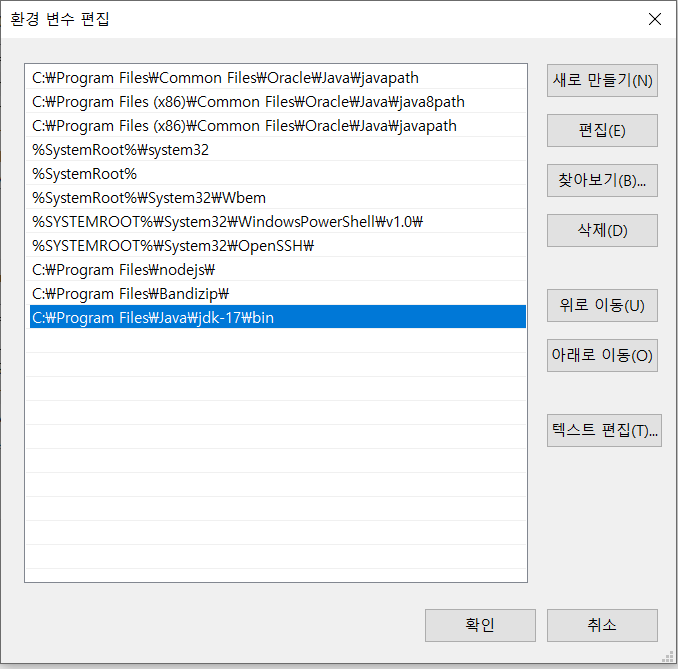
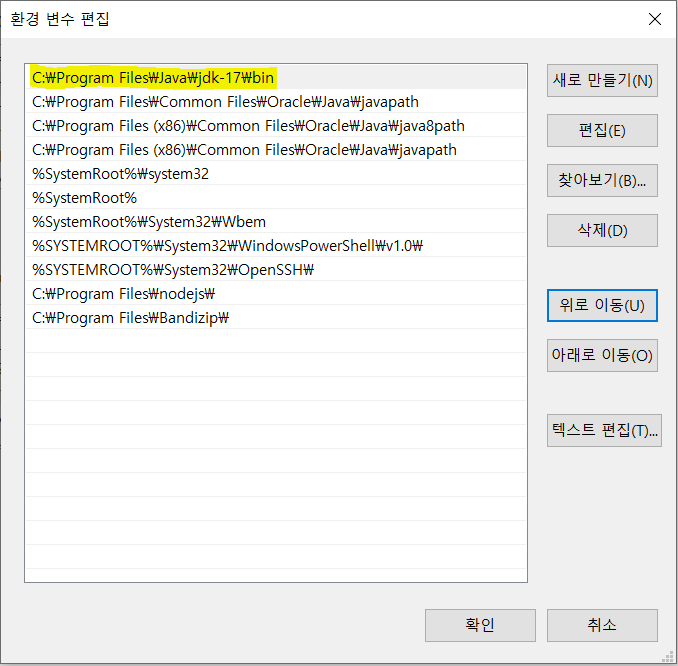
다른 방법으로는,
'텍스트 편집' 버튼을 눌러 변수값 맨 앞부분에 복사한 경로를 추가할 수 있음.
끝에 ; (세미콜론)을 붙여주어야 함.

+ )
환경변수의 '새로 만들기'를 눌러 'JAVA_HOME'을 추가해 놓으면 편리함.

- 변수이름 : JAVA_HOME
- 변수 값: 'jdk-17가 저장된 경로'

jdk 설치 경로를 시스템 변수에 설정하면,
현재 사용자뿐 아니라 다른 사용자 계정으로도 해당 변수를 사용할 수 있음.
또한, 다른 프로그램에서 'JAVA_HOME' 환경 변수를 이용해 jdk의 위치를 찾기도 함.
다운로드 확인
윈도키 + 'R' 키를 눌러 실행창 열기.
cmd 입력하고 확인을 누르면 cmd창이 뜸.

java -version이나 javac -version을 입력했을 때
아래 화면이 나오면 설치와 환경변수 설정이 올바르게 된 것.

Javac 컴파일러
Javac 컴파일러는 사용자가 작성한 소스코드를
JVM이 이해할 수 있는 기계어(Byte Code)로 번역해 주고,
다른 오류가 있는지 확인하는 컴파일 작업을 하는 프로그램.
Javac는 java소스파일을 컴파일하여 class파일로 변환시켜줌.
이 class 파일들을 저장하는 곳이 bin 폴더이다.

bin폴더를 환경변수 Path에 추가하는 이유
환경변수의 path에 등록된 경로는 cmd창에서 바로 실행할 수 있음.

jdk-17의 bin폴더 안에 javac파일이 있고,
환경변수의 Path에 bin폴더의 경로를 저장하지 않으면 cmd에 javac만 입력했을 때
컴퓨터가 javac의 위치를 찾지 못하여 실행하지 못함.
javac의 상위 폴더인 bin폴더의 경로를 Path에 저장하면,
cmd에서 javac 만 입력해도 실행이 가능하여 ,
cmd에서 컴파일이 가능해짐.
아래의 예시를 보면 javac컴파일러가 .java 소스파일을
.class 파일로 만들어 주는 것을 확인 가능하다.
Ex)
메모장으로 Hello.world를 출력하는 소스코드를 만든 후
파일명을 'Hello.java'로 저장.
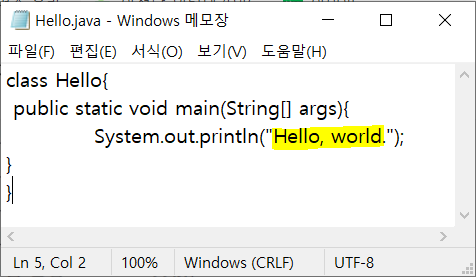
cmd를 열어 'Hello.java' 파일이 있는 경로로 이동 후,
javac + 파일명 (Hello.java)을 입력하여 컴파일해주면 Hello.class라는 파일이 생김.
java + 파일명 (Hello)을 입력하면 Hello.class 파일이 실행되어 Hello. world 가 출력 됨.


bin폴더에는
javac 외에도 프로그램을 개발하는데 필요한 실행파일들이 들어있어서
path에 등록해 놓으면 편리
'Backend > Java' 카테고리의 다른 글
| Java 6. 변수, 상수, 리터럴, 데이터 타입 (0) | 2024.05.07 |
|---|---|
| Java 5. 주석, 백슬래시, 세미콜론 (0) | 2024.05.06 |
| Java 4. 이클립스의 기능과 사용방법 (0) | 2024.05.06 |
| Java 3. 이클립스 설치 (0) | 2024.05.06 |
| Java 1. JAVA란? (0) | 2024.05.05 |



